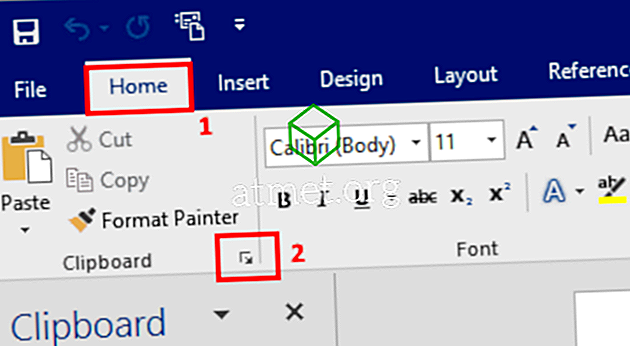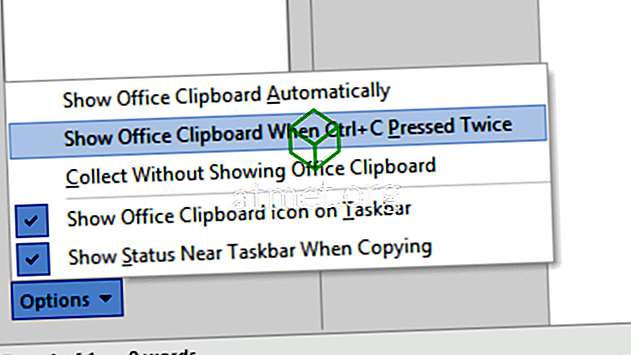Porniți sau dezactivați funcțiile clipboard Microsoft Office 2016 sau 2013 utilizând acești pași simpli.
- În Excel, Word sau Powerpoint, selectați fila " Acasă ".
- Selectați săgeata de lângă " Clipboard ".
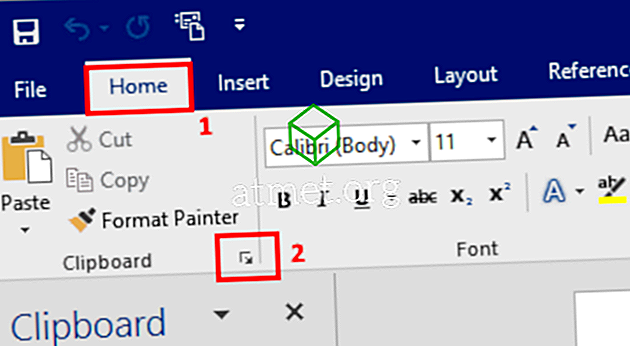
- Selectați " Opțiuni " în partea din stânga jos a ferestrei.
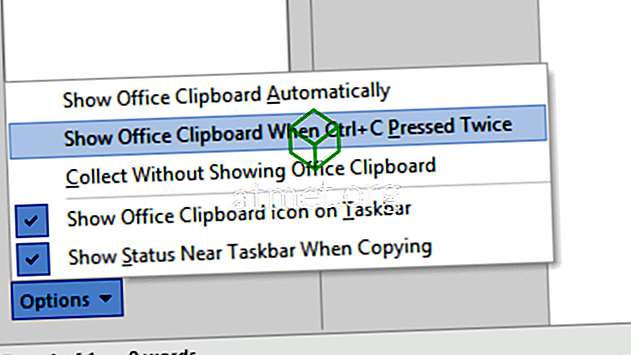
Selectați sau deselectați opțiunile dorite:
- Afișați automat Clipboard Office - Activează sau dezactivează aspectul bara laterală Clipboard Office.
- Afișare Clipboard Office Când Ctrl + C este apăsat de două ori - Activează sau dezactivează capacitatea de a afișa bara laterală clipboard apăsând C în timp ce țineți apăsată tasta CTRL de două ori.
- Colectați fără afișare Clipboard Office - Copiază automat articolele fără a afișa bara laterală a clipboard-ului.
- Afișați pictograma Clipboard Office pe bara de activități - Activează sau dezactivează pictograma din bara de activități Windows.
- Afișați starea de lângă bara de activități când copiați - Activează sau dezactivează caseta galbenă care apare în colțul din dreapta jos, care afișează "Articol colectat" atunci când copiați articole.